关于mfc作为上位机接收硬件端USB或串口数据显示成图片 解决串口接收数据丢字节丢包问题
原文作者:aircraft
原文地址:https://www.cnblogs.com/DOMLX/p/9490616.html
本文用的是VS2013MFC写串口数据接收:
第一步:首先建立一个MFC工程,成功后会跳出一个对话框,直接在对话框上点击右键-》点击插入ACTIVAE控件-》选择MicrosoftCommunications Control, version 6.0
成功后会显示一个电话的图标在对话框上,运行起来不会显示的 不用担心这个美观问题。如果没有这个插件的话,可能是版本太低 可以自己下载一个补上
第二步:大概的窗体搞好: 那个显示图片的大框是PICTURE控件变量
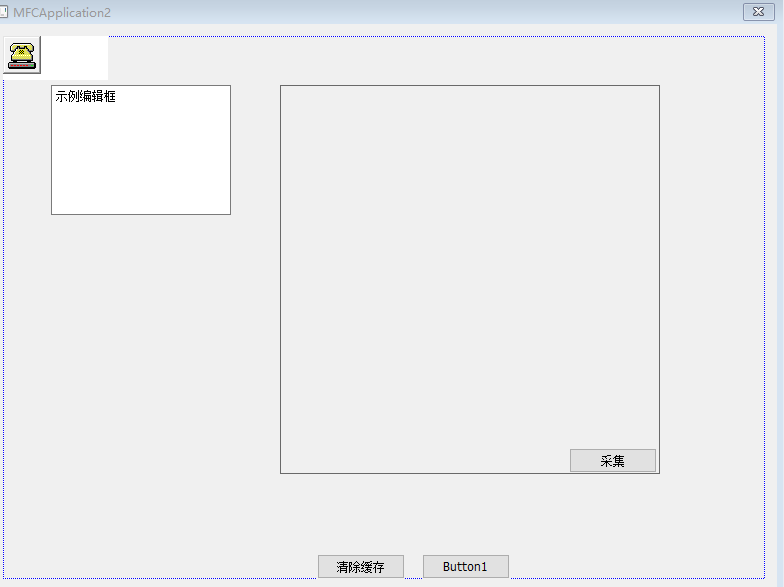
然后就要项目->类向导中定义变量了 如果你们是英文版就找英文字符对应的就行了。(英文不会比我还差吧 哈哈哈哈哈哈哈)
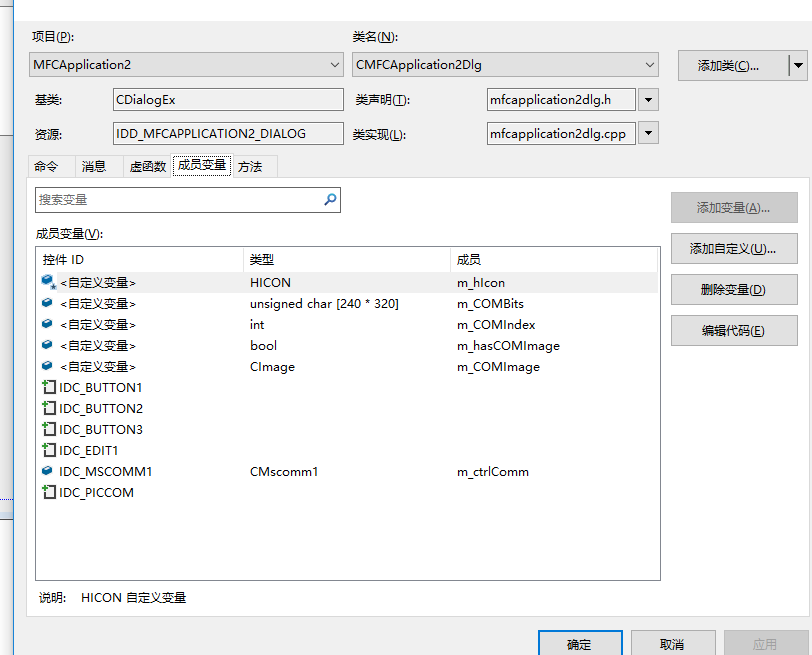
定义的变量大概如上图所示 ,那个小电话就是串口通信最重要的 变量ID是 IDC_MSCOMM1 变量名如上图:
这时候简单的绑定变量后 要开始写第一个小函数了 ,直接双击那个对话框上 BUTTON1这个按钮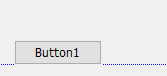
这时候就会生成一个关联函数:代码如下:
void CMFCApplication2Dlg::OnBnClickedButton1() { // TODO: 在此添加控件通知处理程序代码 if (m_ctrlComm.get_PortOpen()) m_ctrlComm.put_PortOpen(FALSE); m_ctrlComm.put_CommPort(4); //注意了 这里因为我硬件端接我电脑的口是com4 所以我打开一样的 你们不知道自己是哪个的话 就打开硬件经常用的串口调试助手先找找 不过 测试的时候一定要关闭其他串口 不然会打开失败的 if (!m_ctrlComm.get_PortOpen()) { m_ctrlComm.put_PortOpen(TRUE);//打开串口 AfxMessageBox(L" open serial port successfully"); } else AfxMessageBox(L"cannot open serial port"); m_ctrlComm.put_Settings(L"9600,n,8,1"); //波特率9600,无校验,8个数据位,1个停止位 m_ctrlComm.put_InputMode(1); //1:表示以二进制方式检取数据 m_ctrlComm.put_RThreshold(1); //参数1表示每当串口接收缓冲区中有多于或等于1个字符时将引发一个接收数据的OnComm事件 m_ctrlComm.put_InputLen(0); //设置当前接收区数据长度为0 m_ctrlComm.get_Input();//先预读缓冲区以清除残留数据 }
好这是打开串口的函数 ,既然打开的串口那么硬件就要给我们发数据了 ,而mFC也要有接收的能力 所以这时候我们要添加一个 串口数据的响应函数:
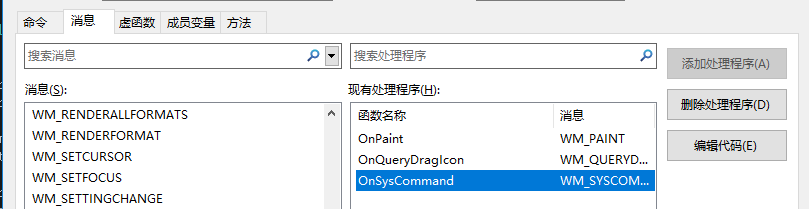
可以双击那个消息函数改名字在点 添加处理程序应用:
然后插入代码:
void CMFCApplication2Dlg::onComm() { // TODO: 在此处添加消息处理程序代码 VARIANT variant_inp; COleSafeArray safearray_inp; LONG len, k; //BYTE rxdata[1000480];//设置BYTE数组 An 8-bit integerthat is not signed. unsigned char * data = m_COMBits + m_COMIndex; CString strtemp; //m_COMIndex = 0; if (m_ctrlComm.get_CommEvent() == 2) //事件值为2表示接收缓冲区内有字符 { ////////以下你可以根据自己的通信协议加入处理代码 variant_inp = m_ctrlComm.get_Input(); //读缓冲区 safearray_inp = variant_inp; //VARIANT型变量转换为ColeSafeArray型变量 len = safearray_inp.GetOneDimSize(); //得到有效数据长度 注意了这里数据是一段一段接收的 for (k = 0; k < len; ++k, ++m_COMIndex) { if (m_COMIndex > 240 * 320 - 1) break; safearray_inp.GetElement(&k, data + k);//转换为BYTE型数组 } if (m_COMIndex > 240 * 320 - 1) { m_COMIndex = 0; m_hasCOMImage = true; LoadImageData(m_COMImage, m_COMBits); OnPaint(); } } //UpdateData(FALSE); //更新编辑框内容 }
这里是我的图片大小 240*320的:
你们的自己看 至于为什么要大于后马上跳出循环呢 因为 接收数据是一段一段接收的从缓冲区 所以我们一次性接收够了我们就跳出来 要是一直接收肯定会炸的 不信可以自己试试哈哈哈哈哈哈
还有这里有时候会出现一个问题,就是 串口传输数据的时候回丢包 有时候单步调试的时候却不会丢包 丢字节 STM32 单片机51都有可能出现这种情况 (串口调试助手收发大量数据时是怎样处理的,新手求教,写了一个串口调试助手,接收数据会丢帧,串口通讯,丢包严重是什么问题,为什么串口单步调试正常,全速会丢包)这是因为因为CPU处理速度太快导致FIFO中数据早就被读完了,RBR为空,而后续的数据不能及时到达被MCU抛弃掉了。我加了一个延时就OK了 这里加延时 可以硬件端发送加 也可以MFC 中加 都可以反正 串口发送数据会丢包说白就是电脑跟不上 电脑垃圾 这时候我们就辅助一个延时函数 然程序停一下 慢点接 让缓冲区有点东西在接收
下面是绘制图片调用的函数:
第一个是 位图的数据操作辅助用的 第二是将图片数据LOAD
bool CMFCApplication2Dlg::InitalImage(CImage &image, int width, int height) { if (image.IsNull()) image.Create(width, height, 8); else { if (width <= 0 || height <= 0) return false; else if (image.GetHeight() == width && image.GetWidth() == height) return true; else { image.Destroy(); image.Create(width, height, 8); } } //写入调色板 RGBQUAD ColorTable[256]; image.GetColorTable(0, 256, ColorTable); for (int i = 0; i < 256; i++) { ColorTable[i].rgbBlue = (BYTE)i; ColorTable[i].rgbGreen = (BYTE)i; ColorTable[i].rgbRed = (BYTE)i; } image.SetColorTable(0, 256, ColorTable); return true; } void CMFCApplication2Dlg::LoadImageData(CImage &image, unsigned char * data) { if (data == nullptr) return; byte *pS; byte *pImg = (byte *)image.GetBits(); int step = image.GetPitch(); int height = image.GetHeight(); int width = image.GetWidth(); for (int i = 0; i < image.GetHeight(); ++i) { pS = data + i * width; for (int j = 0; j < image.GetWidth(); ++j) { *(pImg + i*step + j) = pS[j]; } } }
同样的 在Dlg头文件中药加上这两个函数的声明和用到变量的定义:
//位图函数 void CMFCApplication2Dlg::LoadImageData(CImage &image, unsigned char * data); bool CMFCApplication2Dlg::InitalImage(CImage &image, int width, int height); //位图数据 unsigned char m_COMBits[240 * 320]; int m_COMIndex; bool m_hasCOMImage; CImage m_COMImage;
然后在看Dlg.cpp文件 我们还需要几个函数:
第一 在Dlg::OnInitDialog()初始中 我们要先给图片变量分配内存 不然程序会中断:
InitalImage(m_COMImage, 240, 320); m_COMIndex = 0;
第二 要将图片绘制 就要绘制函数中操作Dlg::OnPaint():
首先定义下面要用到的变量
int cx, cy; CRect rect; CWnd *pWnd = NULL;
然后加入调用的代码:
else { if (m_hasCOMImage && !m_COMImage.IsNull()) { //获取图片的宽 高度 cx = m_COMImage.GetWidth(); cy = m_COMImage.GetHeight(); //ResizeWindow(cx, cy); //获取IDC_PIC1的窗口指针 pWnd = GetDlgItem(IDC_PICCOM); //获取Picture Control控件的大小 pWnd->GetWindowRect(&rect); //将客户区选中到控件表示的矩形区域内 ScreenToClient(&rect); //窗口移动到控件表示的区域 pWnd->MoveWindow(rect.left, rect.top, cx, cy, TRUE); pWnd->GetClientRect(&rect);//获取句柄指向控件区域的大小 CDC *pDc = NULL; pDc = pWnd->GetDC();//获取picture的DC m_COMImage.Draw(pDc->m_hDC, rect);//将图片绘制到picture表示的区域内 ReleaseDC(pDc); }
是在那个 onpaint():函数中的 else部分里面添加噢 给你们看看总体的 不要抄下面这个 用上面的就行了 复制下面这个也没用 因为对话框有不同:
void CMFCApplication2Dlg::OnPaint() { int cx, cy; CRect rect; CWnd *pWnd = NULL; if (IsIconic()) { CPaintDC dc(this); // 用于绘制的设备上下文 SendMessage(WM_ICONERASEBKGND, reinterpret_cast<WPARAM>(dc.GetSafeHdc()), 0); // 使图标在工作区矩形中居中 int cxIcon = GetSystemMetrics(SM_CXICON); int cyIcon = GetSystemMetrics(SM_CYICON); CRect rect; GetClientRect(&rect); int x = (rect.Width() - cxIcon + 1) / 2; int y = (rect.Height() - cyIcon + 1) / 2; // 绘制图标 dc.DrawIcon(x, y, m_hIcon); } else { if (m_hasCOMImage && !m_COMImage.IsNull()) { //获取图片的宽 高度 cx = m_COMImage.GetWidth(); cy = m_COMImage.GetHeight(); //ResizeWindow(cx, cy); //获取IDC_PIC1的窗口指针 pWnd = GetDlgItem(IDC_PICCOM); //获取Picture Control控件的大小 pWnd->GetWindowRect(&rect); //将客户区选中到控件表示的矩形区域内 ScreenToClient(&rect); //窗口移动到控件表示的区域 pWnd->MoveWindow(rect.left, rect.top, cx, cy, TRUE); pWnd->GetClientRect(&rect);//获取句柄指向控件区域的大小 CDC *pDc = NULL; pDc = pWnd->GetDC();//获取picture的DC m_COMImage.Draw(pDc->m_hDC, rect);//将图片绘制到picture表示的区域内 ReleaseDC(pDc); } //确认对话框数据中是否有一张完整的图像 /* if (m_hasFileImage && !m_FileImage.IsNull()) { //获取图片的宽 高度 cx = m_FileImage.GetWidth(); cy = m_FileImage.GetHeight(); //ResizeWindow(cx, cy); //获取IDC_PIC1的窗口指针 pWnd = GetDlgItem(IDC_PICFILE); //获取Picture Control控件的大小 pWnd->GetWindowRect(&rect); //将客户区选中到控件表示的矩形区域内 ScreenToClient(&rect); //窗口移动到控件表示的区域 pWnd->MoveWindow(rect.left, rect.top, cx, cy, TRUE); pWnd->GetClientRect(&rect);//获取句柄指向控件区域的大小 CDC *pDc = NULL; pDc = pWnd->GetDC();//获取picture的DC m_FileImage.Draw(pDc->m_hDC, rect);//将图片绘制到picture表示的区域内 ReleaseDC(pDc); } */ CDialogEx::OnPaint(); } }
要 清空缓冲 的数据的话 就这样双击那个按钮 加这个:
void CMFCApplication2Dlg::OnBnClickedButton3() { // TODO: 在此添加控件通知处理程序代码 m_COMIndex = 0; }
好了这就是所有的代码了 ,语文不好可能需要一点MFC基础才能听得懂哈哈哈哈哈:
不过给你们准备了福利嘿嘿嘿,我测试的项目代码:
MFC做上位机与USB串口连接传输数据显示图像:链接:https://pan.baidu.com/s/1iQyeu50-2joZgp4xedGzpg 密码:bed9
若有兴趣交流分享技术,可关注本人公众号,里面会不定期的分享各种编程教程,和共享源码,诸如研究分享关于c/c++,python,前端,后端,opencv,halcon,opengl,机器学习深度学习之类有关于基础编程,图像处理和机器视觉开发的知识







【推荐】国内首个AI IDE,深度理解中文开发场景,立即下载体验Trae
【推荐】编程新体验,更懂你的AI,立即体验豆包MarsCode编程助手
【推荐】抖音旗下AI助手豆包,你的智能百科全书,全免费不限次数
【推荐】轻量又高性能的 SSH 工具 IShell:AI 加持,快人一步
· Linux系列:如何用heaptrack跟踪.NET程序的非托管内存泄露
· 开发者必知的日志记录最佳实践
· SQL Server 2025 AI相关能力初探
· Linux系列:如何用 C#调用 C方法造成内存泄露
· AI与.NET技术实操系列(二):开始使用ML.NET
· 无需6万激活码!GitHub神秘组织3小时极速复刻Manus,手把手教你使用OpenManus搭建本
· C#/.NET/.NET Core优秀项目和框架2025年2月简报
· Manus爆火,是硬核还是营销?
· 一文读懂知识蒸馏
· 终于写完轮子一部分:tcp代理 了,记录一下